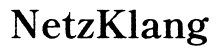Einleitung
AirPods sind ein beliebtes Accessoire für Benutzer, die kabellosen Komfort und erstklassige Audioqualität suchen. Besonders HP Laptop-Nutzer profitieren von der Kombination aus einfacher Verbindung und vielseitigen Anwendungsmöglichkeiten der AirPods. In diesem Artikel zeigen wir Ihnen, wie Sie Ihre AirPods mühelos mit einem HP Laptop verbinden und auf welche Funktionen Sie dabei Zugriff haben.
Die Verknüpfung von AirPods mit einem Laptop ist einfach durchzuführen, wenn ein paar grundlegende Schritte beachtet werden. Diese beginnen mit der Sicherstellung der technischen Voraussetzungen.

Voraussetzungen und Vorbereitungen
Bevor Sie Ihre AirPods mit dem HP Laptop koppeln, sollten Sie überprüfen, ob Ihr Laptop für diese Verbindung bereit ist. Hierzu gehört, dass das Gerät über ein intaktes und aktiviertes Bluetooth-Modul verfügt. Moderne HP Laptops sind normalerweise Bluetooth-fähig, ein kurzer Check der Systemanforderungen ist jedoch nicht verkehrt.
- Mindestvoraussetzungen: HP Laptop mit installiertem Windows 10 oder neuer.
- Bluetooth: Stellen Sie sicher, dass Bluetooth aktiviert und betriebsbereit ist.
Sobald diese Voraussetzungen erfüllt sind, können Sie sich darauf vorbereiten, die AirPods zu koppeln. Stellen Sie sicher, dass Ihre AirPods vollständig geladen sind, um Verbindungsabbrüche zu vermeiden. Weiter geht es nun mit der eigentlichen Verbindungseinrichtung.
Schritt-für-Schritt-Anleitung zur Verbindung
-
AirPods in den Pairing-Modus versetzen: Öffnen Sie das Ladecase Ihrer AirPods. Drücken Sie die Taste an der Rückseite des Gehäuses, bis die LED-Anzeige weiß blinkt. Das bedeutet, die AirPods sind bereit zum Koppeln.
-
Bluetooth-Einstellungen auf dem HP Laptop öffnen: In der Taskleiste finden Sie das Bluetooth-Symbol. Klicken Sie darauf und wählen Sie ‘Bluetooth- und andere Geräte-Einstellungen’. Alternativ können Sie ‘Bluetooth-Einstellungen’ in die Windows-Suche eingeben.
-
Neue Geräte hinzufügen: Klicken Sie auf ‘Bluetooth oder ein anderes Gerät hinzufügen’ und wählen Sie dann ‘Bluetooth’. Der Laptop beginnt, nach den AirPods zu suchen.
-
Verbindung zu den AirPods herstellen: Sobald die AirPods in der Geräteliste erscheinen, klicken Sie auf das Gerät, um die Kopplung zu starten. Eine erfolgreiche Verbindung wird Ihnen bestätigt.
Tritt während des Verbindungsprozesses ein Problem auf, keine Sorge. Im folgenden Abschnitt finden Sie nützliche Hinweise zur Problembehebung.
Häufige Verbindungsprobleme und Lösungen
Nicht immer klappt die Verbindung auf Anhieb. Sollten die AirPods nicht sofort erscheinen oder die Verbindung abbrechen, prüfen Sie Folgendes:
-
Bluetooth-Probleme: Starten Sie Ihren Laptop neu und versuchen Sie die Verbindung erneut. Achten Sie darauf, dass keine anderen Bluetooth-Geräte ebenfalls eine Verbindung suchen.
-
Treiber-Aktualisierung: Öffnen Sie den Geräte-Manager in Windows und vergewissern Sie sich, dass Ihre Bluetooth-Treiber aktuell sind.
-
Entfernung und Hindernisse: Achten Sie darauf, dass sich die AirPods in der Nähe des Laptops befinden und keine physischen Hindernisse die Verbindung stören.
Haben Sie die Verbindung hergestellt, sollten Sie die Audioqualität optimieren, um das Hörerlebnis zu verbessern.

Optimierung der Audioqualität
Eine hervorragende Audioqualität kann das Hörerlebnis mit Ihren AirPods drastisch verbessern. Hier sind einige Maßnahmen:
-
Windows Audioeinstellungen: Gehen Sie in die Systemsteuerungen und passen Sie die ‘Sound’-Einstellungen an. Sie können einen Equalizer benutzen, um den Klang nach Ihren Vorlieben zu feinjustieren.
-
Drittanbieter-Tools: Softwarelösungen von Drittanbietern bieten zusätzliche Optionen zur Audiooptimierung, vor allem, wenn die standardmäßigen Einstellungen nicht ausreichen.
Nachdem Sie die Audioqualität nach Ihrem Geschmack angepasst haben, können Sie AirPods vielseitig einsetzen.
Nutzung von AirPods für verschiedene Aufgaben
AirPods sind nicht nur zum Musikhören eine ideale Wahl, sie sind auch hervorragend für Anrufe und Online-Meetings geeignet. Hier einige zusätzliche Funktionen:
-
Schnellwechsel zwischen Geräten: Mit Bluetooth können Sie Ihre AirPods mühelos von einem Laptop zu einem anderen oder zu einem Smartphone umschalten.
-
Doppeltipp- und Siri-Funktionen: Nutzen Sie die Steuermöglichkeiten der AirPods für ein individuelles und effizientes Hörerlebnis.
Die langfristige Nutzung von AirPods bietet viele Vorteile, insbesondere im Arbeitsalltag.
Vorteile langfristiger Nutzung von AirPods am Laptop
Die Integration von AirPods in den Alltag ermöglicht eine Steigerung der Effizienz und Flexibilität:
-
Effizienzsteigerung: Eine klare Audioqualität verbessert die Kommunikation, insbesondere während Meetings oder Calls.
-
Bewegungsfreiheit: Ohne an den Laptop gebunden zu sein, können Sie sich frei bewegen, während Sie arbeiten oder sich in virtuellen Meetings befinden.
Abschließend werfen wir einen Blick auf die wichtigsten Erkenntnisse.

Schlussfolgerung
Das erfolgreiche Koppeln von AirPods mit einem HP Laptop ist einfach, wenn die richtigen Schritte befolgt werden. Mit einer stabilen Verbindung und optimierter Audioqualität können Nutzer von einem unvergleichlichen Hörerlebnis profitieren.
Häufig gestellte Fragen
Warum verbinden sich meine AirPods nicht mit meinem HP Laptop?
Veraltete Treiber können die Verbindung blockieren. Überprüfen Sie, ob alle Treiber und das Betriebssystem auf dem neuesten Stand sind, und stellen Sie sicher, dass die AirPods im Pairing-Modus sind.
Kann ich meine AirPods mit anderen Geräten gleichzeitig verwenden?
Ja, AirPods können mit mehreren Geräten gekoppelt werden. Sie verbinden sich allerdings immer mit dem zuletzt genutzten Gerät, wenn es aktiv ist.
Wie kann ich die Klangqualität meiner AirPods am Laptop verbessern?
Überprüfen Sie die Sound-Einstellungen in Windows und nutzen Sie gegebenenfalls Equalizer- oder Audio-Optimierungs-Tools, um die Qualität zu verbessern.